1、新建透明图层新建一个透明图层。
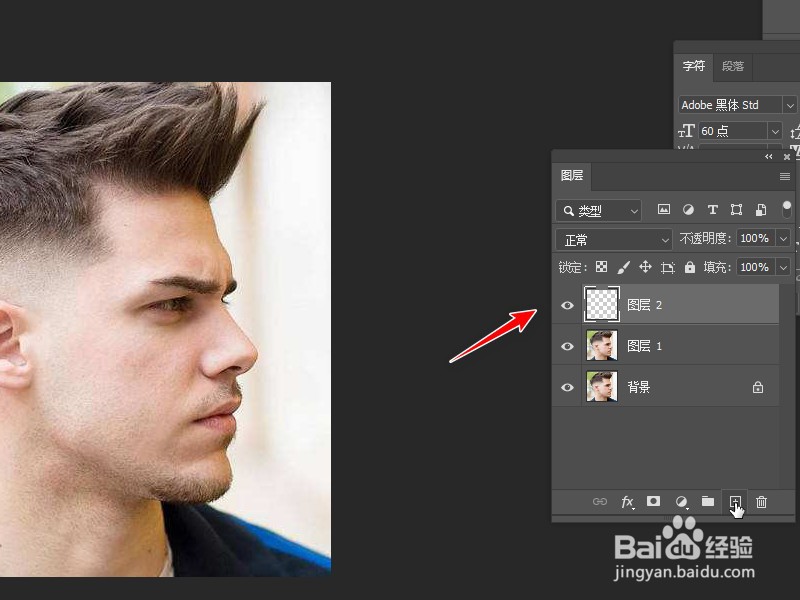
2、选择编辑填充选择上方的编辑-填充。

3、选择50%灰色内容选择为50%灰色。

4、选择柔光灰色图层模式改为柔光。

5、调低不透明度和流量选择画笔工具,调低不透明度和流量。

6、使用画笔涂抹切换前、后景色,在皮肤暗沉处用白色涂抹,皮肤高亮处用黑色涂抹。

时间:2024-10-13 05:54:01
1、新建透明图层新建一个透明图层。
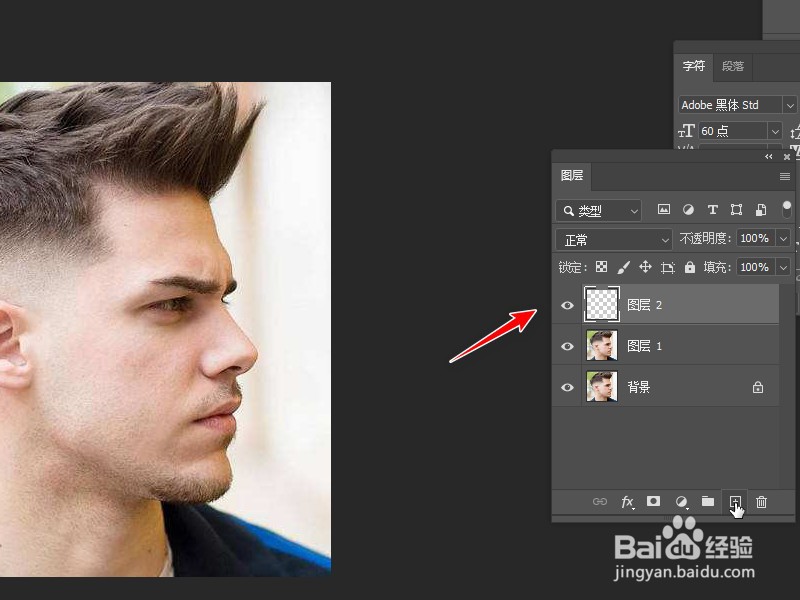
2、选择编辑填充选择上方的编辑-填充。

3、选择50%灰色内容选择为50%灰色。

4、选择柔光灰色图层模式改为柔光。

5、调低不透明度和流量选择画笔工具,调低不透明度和流量。

6、使用画笔涂抹切换前、后景色,在皮肤暗沉处用白色涂抹,皮肤高亮处用黑色涂抹。

